win7麦克风没声音怎么设置呢,如果用户使用麦克风连接win7的系统的时候要怎么办才能够解决麦克风没有声音的问题呢,在用户们排除了硬件的问题和其他设置的问题以后如果用户们还没有解决此问题的话就可以按照下面的win7麦克风没声音怎么设置方法介绍的内容来解决此类问题,非常简单。
Win7官方版下载地址(点击下载)
win7麦克风没声音怎么设置
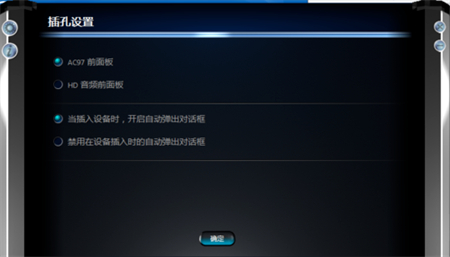
1、首先,确定我们驱动声卡驱动安装成功,这里就以realtek的声卡芯片举例。
2、打开计算机控制面板,找到realtek高清晰音频管理器,如果是台式机。
3、麦克风是插前面板的,是有一个“禁用前面板检测”或者“AC97前面板”的设置,然后点击确定。
4、经过以上操作后,我们会需要设置麦克风的“录制音量”和“播放音量”。